Previsão
Esta funcionalidade possibilita ao usuário registrar a previsão de disponibilidade de transporte da cana.
Esta funcionalidade de previsão é destinada especificamente ao transporte de cana.
O que você pode fazer:
- Acesse o seguinte caminho: Mega Agro > Mecanização > Movimentações > Guia de Transporte > Previsão;
- Clique em +Inserir;
- Informe os seguintes campos:
- Data Movimento: Informe a data de registro da previsão que está sendo inserida;
- Frente: Informe a frente relacionada a respectiva previsão.
- Tecle Enter;
Serão listados os fundos agrícolas referentes a frente informada.
Registro das quantidades disponíveis para transporte
- Selecione o fundo agrícola para o qual deseja registrar a previsão;
- Tecle Enter para abrir a tela de registro da quantidade de cana disponível para transporte;
- Informe as quantitades de Estoque e Corte da cana, para os tipos Bell, Leva, Amarrada e, Ponto;
- Informe os demais campos:
- Condição Estradas Primárias e Condição das Estradas Secundárias: Indique se a condiçao das estradas primárias e secundárias é Boa ou Ruim para o respectivo transporte.
- Observação: Utilize este campo para registrar informações adicionais pertinentes.
- Clique em Confirmar para salvar as informações de quantidade e condição da estrada que foram registradas.
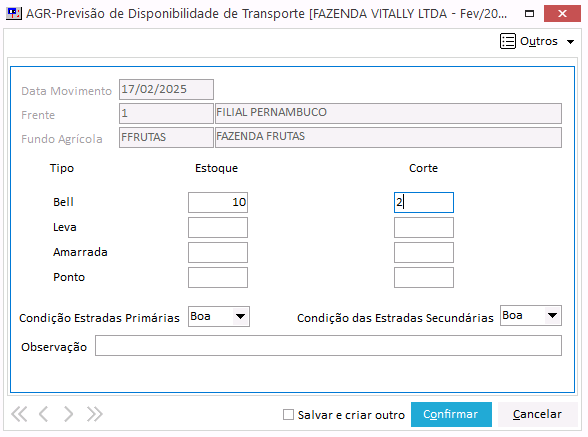
É possível zerar os valores registrados para Estoque e Cana. Para isso:
- Selecione o fundo agrícola para o qual deseja zerar os valores de Estoque e Cana;
- Clique em Zerar;
- Clique em Sim para confirmar o processo.
Área Previsão a Transportar
- Informe a quantidade de cana a ser transportada para os tipos Bell, Leva, Amarrada, Ponto e, o total Planejado para o transporte.
Área Previsão de Máquinas
- Informe a quantidade de máquinas a serem utilizadas, se Caminhão, Reboque, Trator, Carregadeirae Bell.
- Clique em Confirmar para salvar o registro da previsão de disponibilidade de transporte.
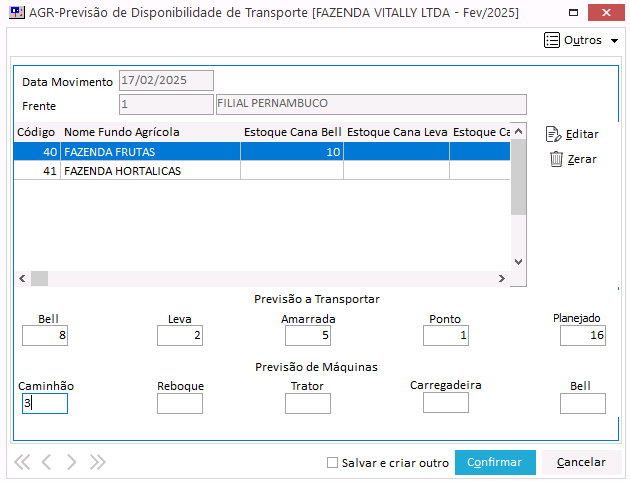
 English
English
 Español
Español

 English
English Español
Español

